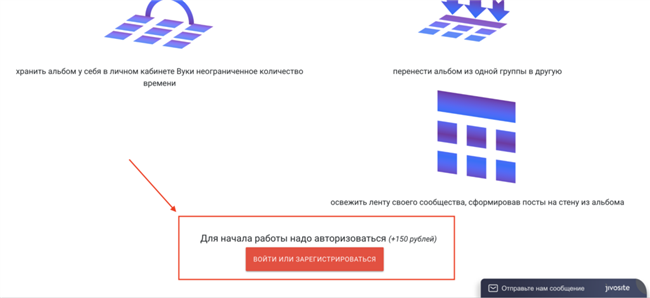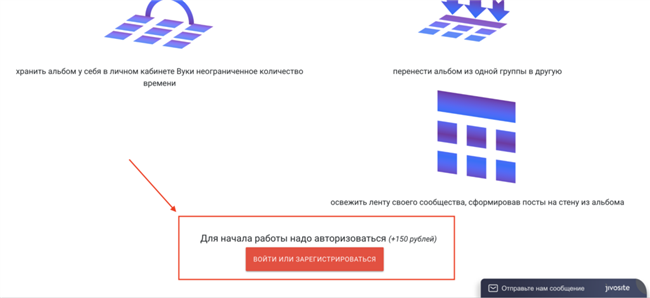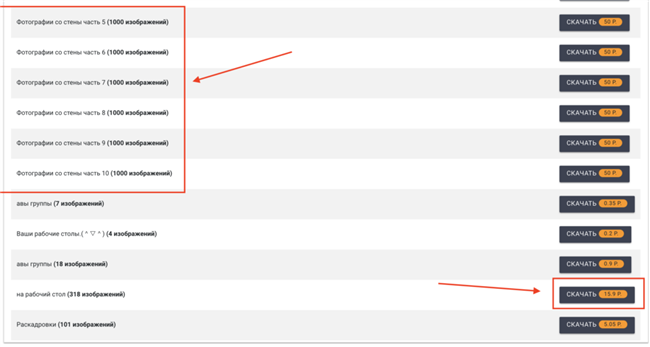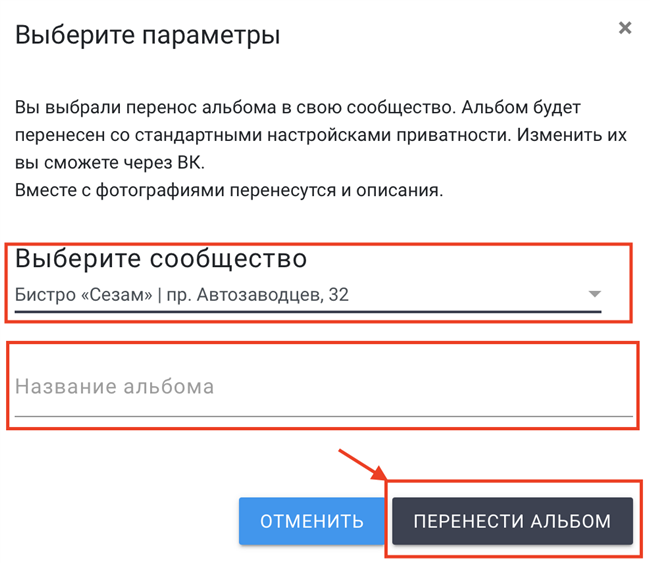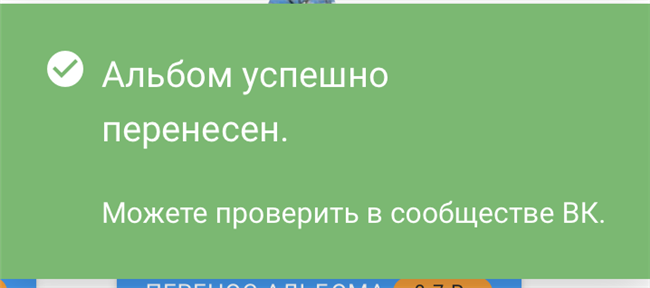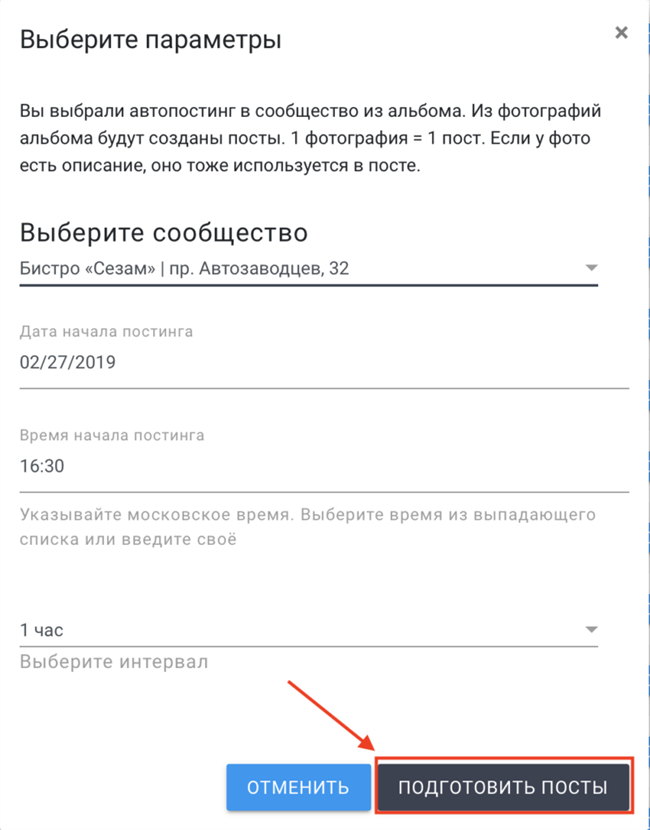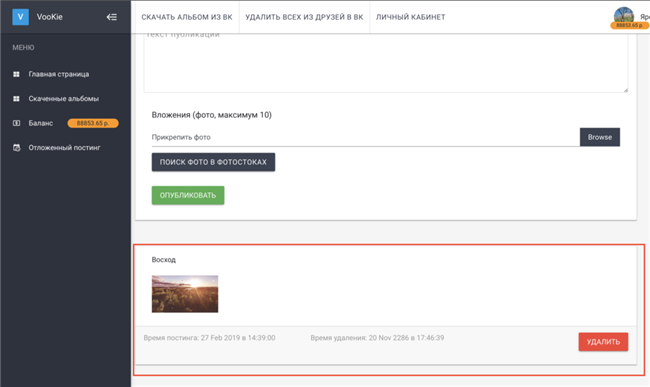Функціонал соцмережі “Вконтакте” дає можливість необмеженої завантаження і скачування різноманітних зображень. Але для того, щоб зберегти потрібний альбом на комп’ютер необхідно завантажувати кожну фотографію по черзі. Такий процес забирає дуже багато часу.
Спеціально для цього і були створені програми і плагіни, що дозволяють завантажити безліч зображень і фото з ВК одночасно. Для скачування доступні будь-які відкриті альбоми.
VooKie
Сервіс VooKie дозволяє завантажувати альбом на комп’ютер, переносити альбом на сторінки свого співтовариства і формувати стрічку постів з автоматичним постінгом у заданий час. Для того, щоб скористатися сервісом, необхідно:
- Перейти на https://vookie.ru/albums прокрутити сторінку вниз і натиснути на кнопку “Увійти або зареєструватися”

- Дозволити необхідні права додатком.
- При реєстрації на рахунку з’являється 150 рублів. Цього вистачить на 3000 зображень.
- Далі в діалоговому полі потрібно вставити посилання на альбом, сторінку користувача або співтовариства, чиї альбоми потрібно завантажити, а потім натиснути Enter або “Шукати”.

- Якщо у спільноти велику кількість фото, потрібно трохи почекати, поки сервіс захопить їх всі. Після цього ви побачите список альбомів спільноти або, також будуть доступні всі фотографії зі стіни. Якщо фотографій в альбомі занадто багато, для зручності VooKie розіб’є його на частини по 1000 фото.
- Навпроти кожного альбому буде кнопка “Завантажити” та ціна, яка спишеться за скачування.

- Вам потрібно натиснути на кнопку “Скачати”. Після цього з’явиться напис “Альбом доданий в особистий кабінет” і потрібно буде перейти до скаченному альбому, натисніть “Перейти до альбому”

- Як тільки ви перейшли на сторінку викачаних альбомів, навпроти назви альбому будуть доступні 3 кнопки: “Скачати” — завантажити фотографії на комп’ютер, “Перенесення в пости” і “Перенесення альбому”
- Щоб скачати — просто натисніть “Завантажити”, альбом почне завантажуються на комп’ютер одним архівом.
- Якщо ж ви хочете перенести альбом у своє співтовариство, натисніть кнопку “Перенесення альбому”, ціна перенесення буде написаний на кнопці.
- Вам відкриється вікно, в якому потрібно буде вказати назву майбутнього альбому, вибрати співтовариство, в яке потрібно перенести альбом. Всі картинки перенесуться з описами до них.

- Як тільки ви натиснули кнопку “Перенести альбом”, потрібно дочекатися завершення процесу і ні в якому разі не закривати сторінку. Про завершення вас сповістить зелене повідомлення. Це означає, що альбом перенесено в ваше співтовариство.

- Для того, щоб перенести альбом в стрічку постів, потрібно натиснути кнопку “Перенесення в пости”. Потрібно буде вказати групу, дату і час початку постінга і інтервал між публікаціями, наприклад, якщо вказано 1 раз в годину, то пости будуть виходити раз на годину.

- Після того, як ви натиснули на “Підготувати пости”, вас перенаправить на сторінку відкладеного постінга обраної групи, де ви побачите всі підготовлені публікації, час постингу, також зможете додати посади або видалити непотрібні.

Використання вікі-розмітки вконтакте
Переваги сервісу від VooKie полягають у тому, що великі альбоми розбиваються на частини. Є доступ до фотографій зі стіни і можливість маніпулювати ними, наприклад створити чергу постів у себе в співтоваристві